Cum să utilizați DaVinci Resolve pentru a stabiliza videoclipul [Rezolvat]
DaVinci Resolve este un instrument de editare video și post-producție de ultimă generație, cunoscut pentru caracteristicile sale complete. Mulți editori video calificați utilizați DaVinci Resolve pentru a stabiliza videoclipul pentru a-și îmbunătăți calitatea proiectelor. Funcția de stabilizare le permite utilizatorilor să netezi clipurile tremurate, care sunt cauzate de obicei de mișcările neașteptate ale camerei sau de fotografierea manuală. În această postare, veți învăța cum să stabilizați videoclipul în DaVinci Resolve folosind diferite metode. În acest fel, vă puteți îmbunătăți videoclipurile și puteți crea un flux constant în clipurile dvs.
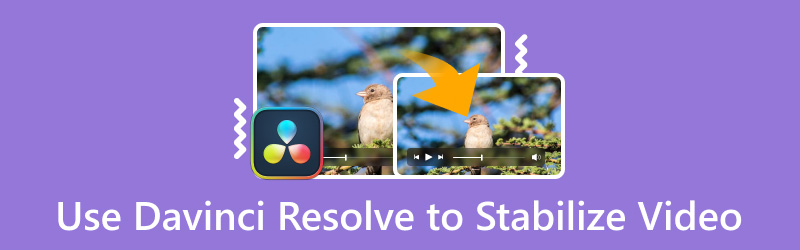
CONȚINUTUL PAGINII
- Partea 1. Ce este DaVinci Resolve
- Partea 2. Stabilizare video în fila Editare
- Partea 3. Stabilizare video în fila Culoare
- Partea 4. Stabilizare video în fila Cut
- Partea 5. Cea mai bună alternativă la DaVinci Resolve pentru a reduce vibrațiile video
- Partea 6. Întrebări frecvente despre utilizarea DaVinci Resolve pentru a stabiliza videoclipul
Partea 1. Ce este DaVinci Resolve
Înainte de a intra în aspectele tehnice ale stabilizării video, să facem cunoștință DaVinci Resolve. Dezvoltat de Blackmagic Design, este o soluție all-inclusive pentru corectarea culorilor, gradarea culorilor, efecte vizuale și post-producție audio. Stabilizatorul DaVinci Resolve este una dintre caracteristicile remarcabile, permițând utilizatorilor să reducă vibrațiile video. Dar ceea ce îl face cu adevărat remarcabil sunt opțiunile sale multiple de stabilizare, de la procese automate la ajustări manuale. Combinat cu instrumente cuprinzătoare și performanțe puternice, DaVinci Resolve reprezintă o alegere versatilă pentru proiecte simple și complexe.
Partea 2. Stabilizare video în fila Editare
În primul rând, să explorăm prima metodă de stabilizare a videoclipului folosind Editați | × fila. Acest stabilizator al camerei DaVinci Resolve oferă diverse moduri, inclusiv Perspectivă, Similaritate și Translație. Aceste moduri pot ajuta la reducerea tremuratului nedorit și la netezirea imaginilor.
Pasul 1. Importați un videoclip și trageți-l pe cronologia din Editați | × filă.
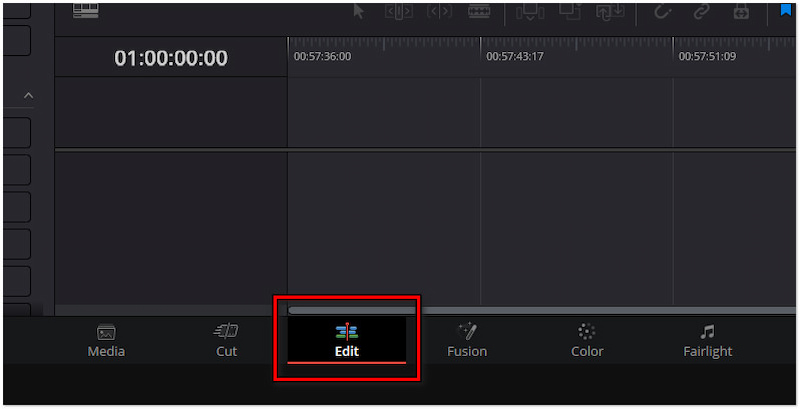
Pasul 2. Faceți clic pe fila Inspector și navigați la Stabilizare secțiune.
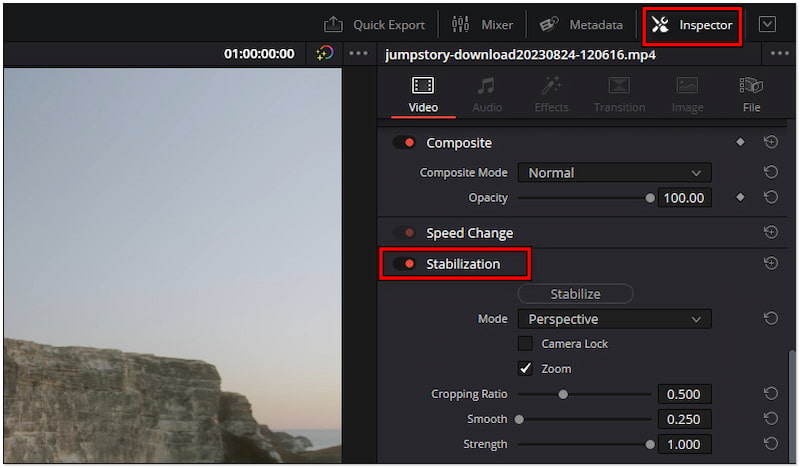
Pasul 3. Selectați un mod de stabilizare în funcție de cât de agitat este videoclipul dvs.
• Perspectivă: Acest mod este ideal pentru reglarea tuturor mișcărilor.
• Similaritate: Acest mod păstrează raportul de aspect în timp ce se stabilizează.
• Traducere: Acest mod corectează tremuratul orizontal și vertical.
Fila Editare oferă o modalitate ușoară de a stabiliza videoclipul fără a necesita ajustări complexe. Pe lângă stabilizarea video, puteți și decupa videoclipul pentru al reîncadra.
Partea 3. Stabilizare video în fila Culoare
O altă opțiune este să utilizați stabilizatorul de culoare de la DaVinci Resolve. Dincolo de avansati gradarea culorilor caracteristică, fila Culoare vine cu un instrument de urmărire. Permite stabilizării manuale să se blocheze în punctele din cadru și să rămână stabilă pe tot parcursul fotografiei.
Pasul 1. În fila Culoare, localizați Tracker pentru a accesa fereastra de urmărire.
Pasul 2. Selectează Stabilizator opțiunea dintre pictogramele fereastră și FX.
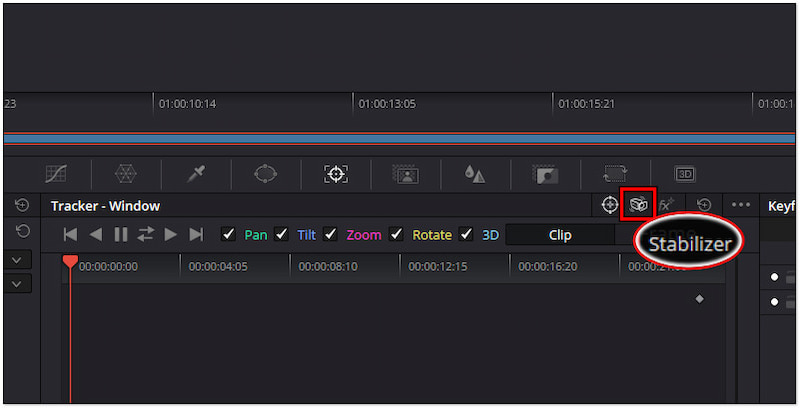
Pasul 3. Similar cu fila Editare, alegeți un mod în funcție de nivelul de vibrație al videoclipului.
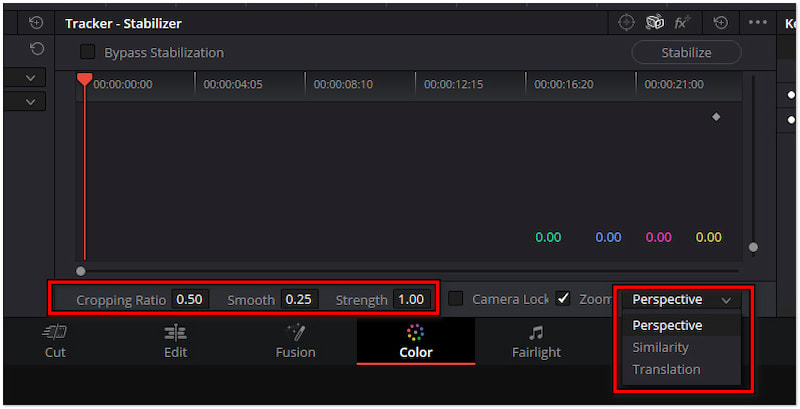
Bacsis: Reglați raportul de decupare, Netezire și Putere pentru a regla în continuare efectul de stabilizare. Aceste setări de control ajută la gestionarea cât de multă stabilizare este aplicată videoclipului.
Partea 4. Stabilizare video în fila Cut
În cele din urmă, puteți lua în considerare A tăia pe DaVinci Resolve pentru a stabiliza videoclipul. Această metodă este ideală pentru editare rapidă și este benefică pentru cei care au nevoie să lucreze rapid. Funcția de stabilizare oferă o soluție simplă pentru a reduce tremuratul camerei și pentru a stabiliza video.
Pasul 1. Navigați la A tăia și faceți clic pe videoclipul pe care doriți să-l stabilizați.
Pasul 2. Apasă pe Glisoare pictograma pentru a accesa Instrumentul și selectați Stabilizatorul.
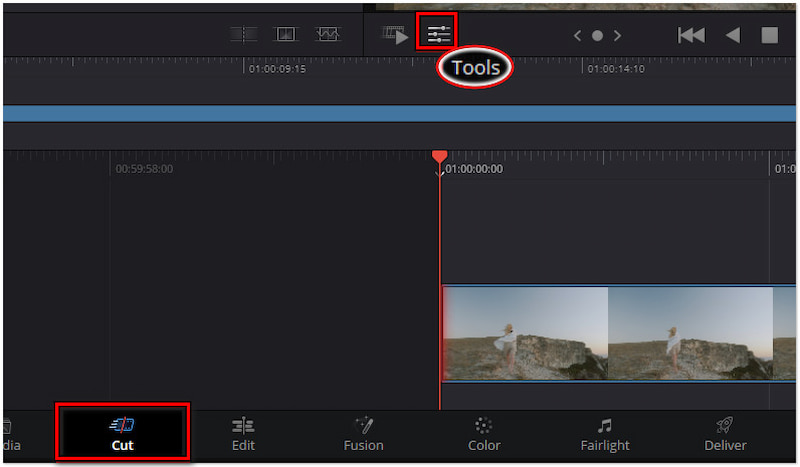
Pasul 3. Selectați modul preferat și faceți clic Stabiliza pentru a aplica modificările.
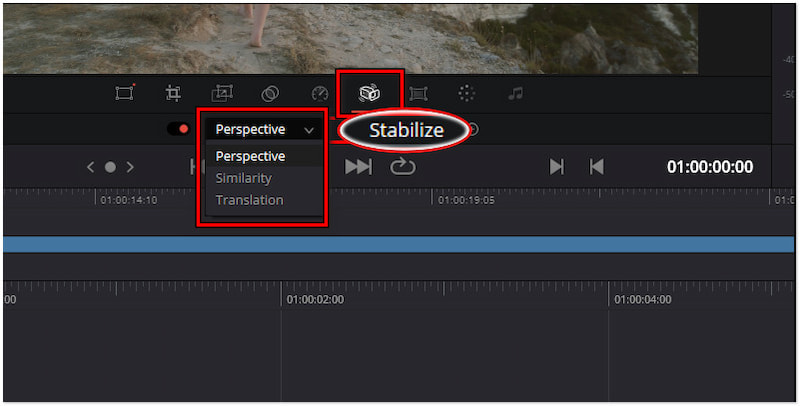
Fila Cut vă permite să reduceți rapid tremuratul video fără a naviga prin meniuri complicate. Aplică automat corecții videoclipului, făcându-l convenabil ca o soluție fără probleme.
Partea 5. Cea mai bună alternativă la DaVinci Resolve pentru a reduce vibrațiile video
Deși DaVinci Resolve oferă o soluție puternică pentru a reduce vibrațiile video, este posibil să nu fie potrivită pentru utilizatorii care nu cunosc tehnologie. Dacă aveți nevoie de o soluție rapidă și simplă care poate depăși DaVinci Resolve pentru a stabiliza videoclipul, Vidmore Video Enhancer merita incercat. Alimentat de algoritmi avansați de stabilizare, acest instrument de îmbunătățire video poate gestiona mai bine tremurăturile extreme. În plus, necesită puțină sau deloc interacțiune cu pictogramele, deoarece funcționează automat.
Dincolo de stabilizarea videoclipurilor, Vidmore Video Enhancer oferă funcții utile suplimentare. Unele dintre acestea sunt creșterea rezoluției video, optimizarea luminozității și contrastului video și eliminarea zgomotului video. Și partea cea mai bună? Toate aceste caracteristici sunt posibile prin inteligența artificială. Acest lucru îl face un instrument convenabil, all-inclusive, pentru îmbunătățirea calității video, în principal pentru utilizatorii care doresc să facă remedieri rapide. Acestea sunt doar câteva dintre numeroasele sale funcții disponibile, așa că explorați-le acum.
Pasul 1. Începeți prin a obține o descărcare gratuită a Vidmore Video Enhancer. Instalați instrumentul de îmbunătățire video și permiteți finalizarea procesului de instalare.
Pasul 2. După finalizarea instalării, lansați-l pe computer. Clic Adauga fisier pentru a importa videoclipul tremurător pe care doriți să-l stabilizați. Ca să nu mai vorbim, puteți adăuga mai multe videoclipuri după cum doriți.

Pasul 3. Odată încărcat, puneți o bifă pe fiecare fișier pentru a vă asigura că sunt selectați. Navigați la Spori pentru a iniția procesul de stabilizare video.
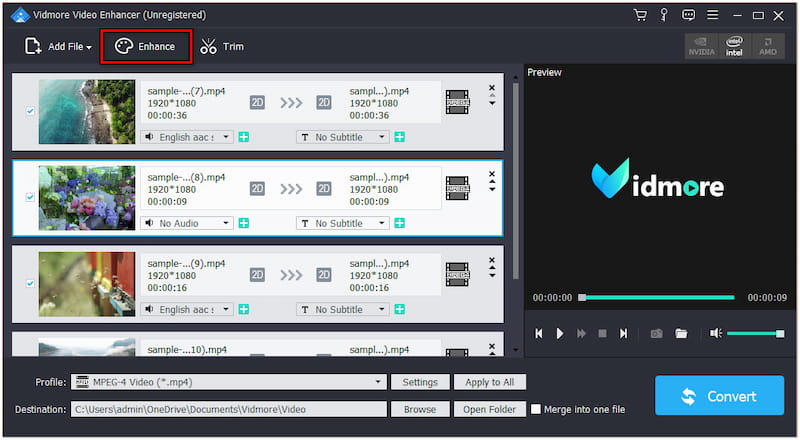
Pasul 4. În fereastra Îmbunătățire, bifați Video Deshaking opțiunea de reducere a mișcărilor video. De asemenea, puteți pune o bifă pentru alte opțiuni pentru rezultate mai bune.
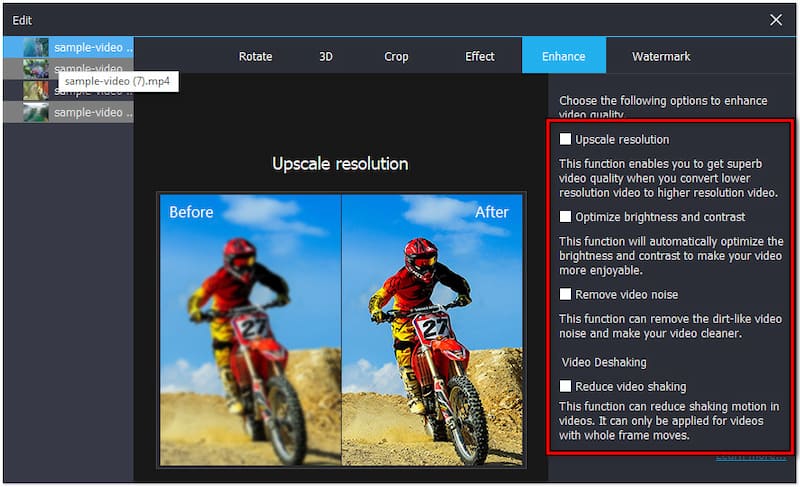
Pasul 5. După ce ați terminat, faceți clic pe Aplicați la toate pentru a aplica îmbunătățirea. Dacă este necesar, editați videoclipul folosind alte instrumente de editare, cum ar fi ajustarea efectelor audio și video.
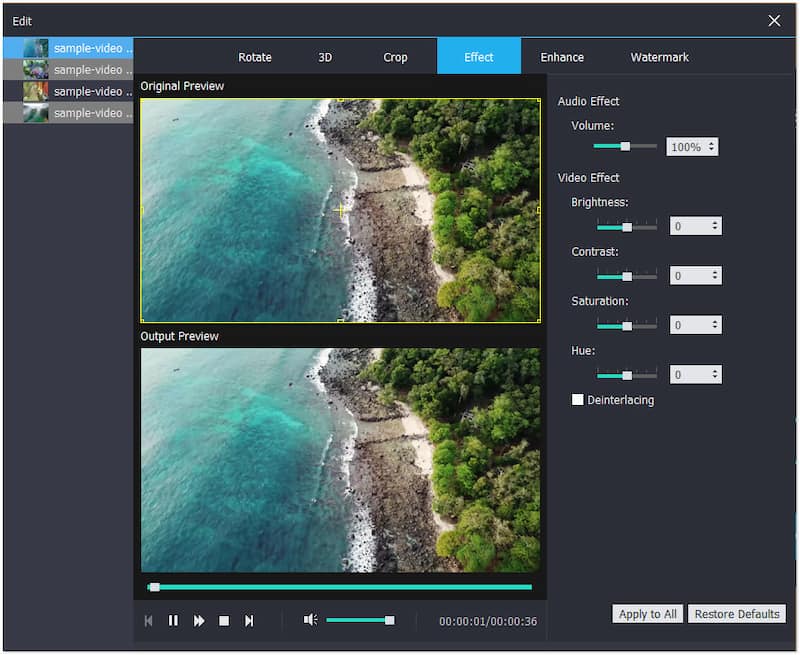
Pasul 6. După finalizarea pasului anterior, reveniți la interfața principală. Selectați formatul de ieșire preferat și faceți clic Convertit pentru a salva videoclipul stabilizat pe computer.
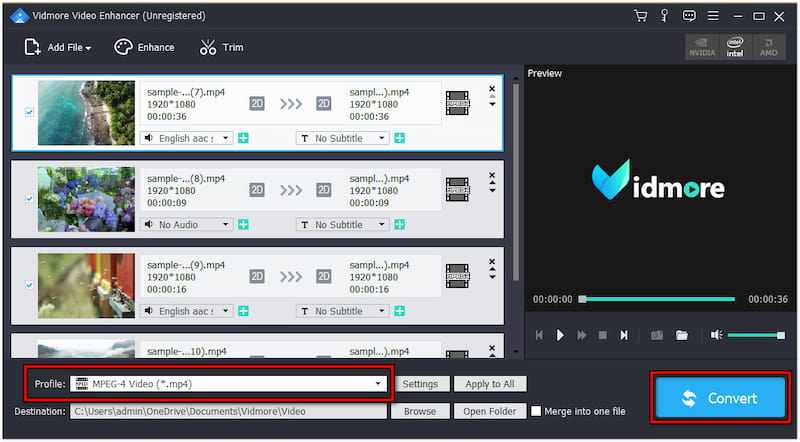
Vidmore Video Enhancer este un instrument excelent pentru stabilizarea video simplă și eficientă. Interfața sa orientată către utilizator este perfectă pentru rezultate rapide și eficiente. O altă caracteristică utilă pe care o puteți încerca este generatorul video 3D, care vă permite să vă convertiți 2D la 3D videoclipuri.
Partea 6. Întrebări frecvente despre utilizarea DaVinci Resolve pentru a stabiliza videoclipul
Există vreo modalitate de a stabiliza un videoclip tremurător?
Da, există mai multe moduri de a stabiliza un videoclip tremurător. Instrumente precum DaVinci Resolve și Vidmore Video Enhancer oferă instrumente de stabilizare în acest scop.
Cum fluidez videoclipurile agitate în DaVinci Resolve?
Dacă doriți un videoclip fluid și agitat în DaVinci Resolve, puteți reduce rezoluția în timpul redării. Acest lucru va afecta doar redarea, dar nu va afecta videoclipul final.
Cum să stabilizați mai multe clipuri în DaVinci Resolve?
Stabilizarea mai multor clipuri în DaVinci Resolve este simplă. Inițial, selectați toate clipurile pe care doriți să le stabilizați. În panoul Inspector, navigați la secțiunea Stabilizer. Alegeți un mod de stabilizare și aplicați-l tuturor clipurilor.
Concluzie
Știind cum să utilizați DaVinci Resolve pentru a stabiliza videoclipul vă poate beneficia prin corectarea tremuraților video și asigurând o redare lină. Acest instrument puternic de stabilizare este accesibil prin filele Editare, Colorare și Decupare. De asemenea, vă prezentăm o alternativă, Vidmore Video Enhancer, care vă permite să transformați videoclipurile șubrede și care distrag atenția în conținut profesional în cel mai scurt timp.


